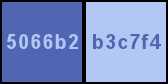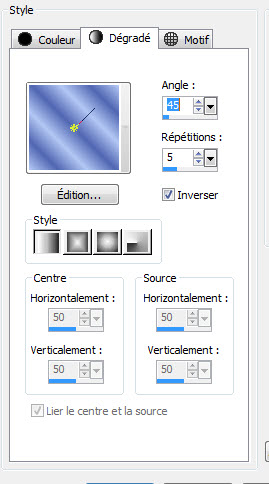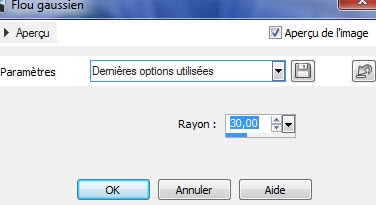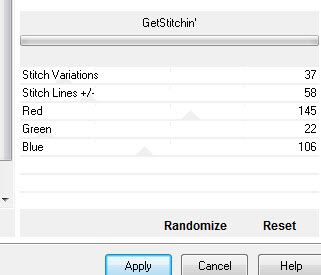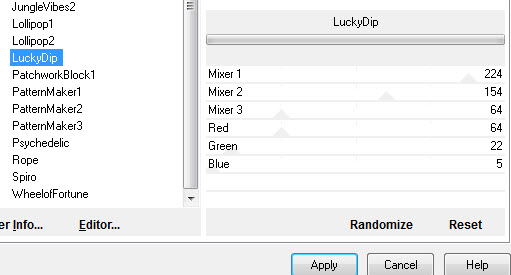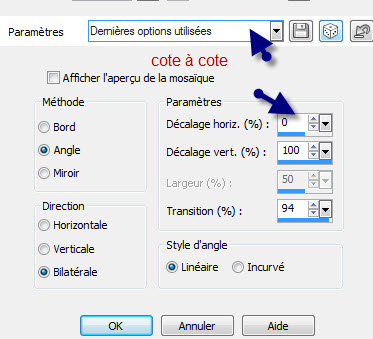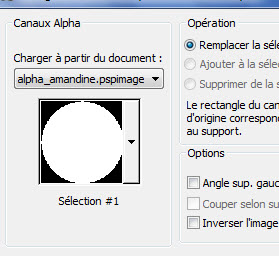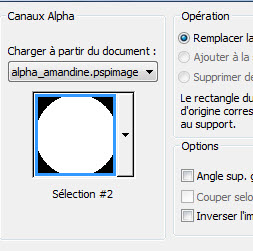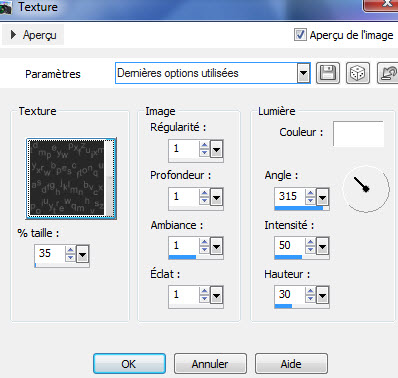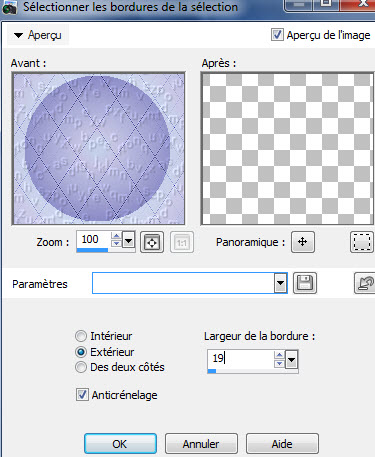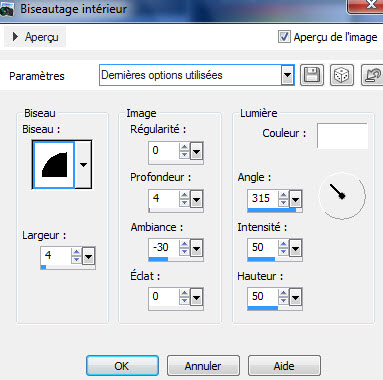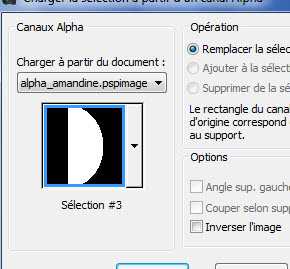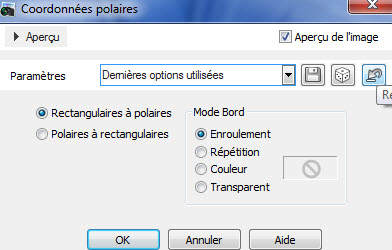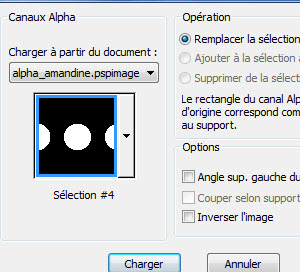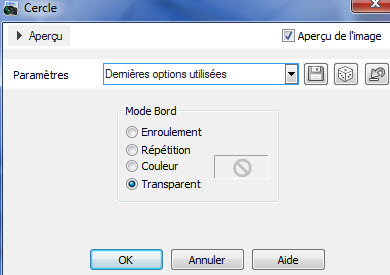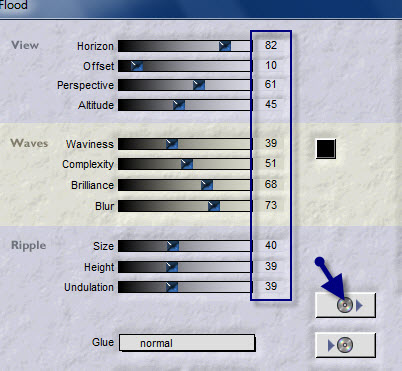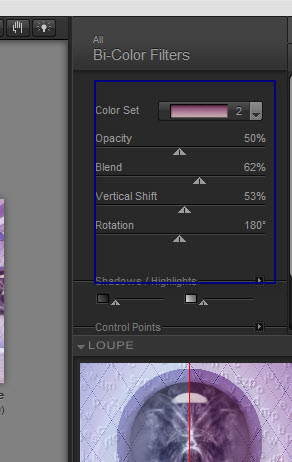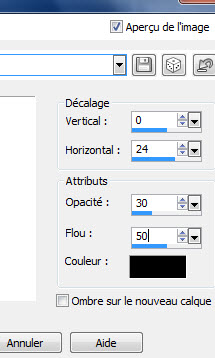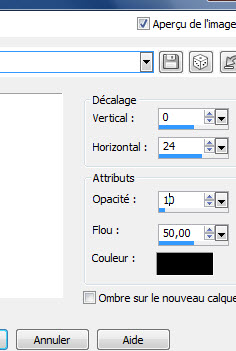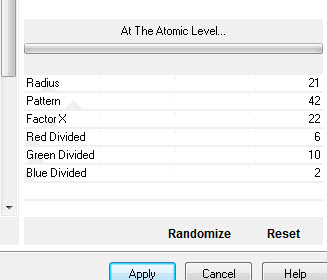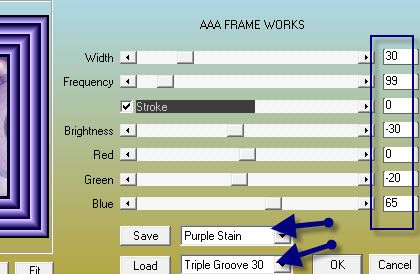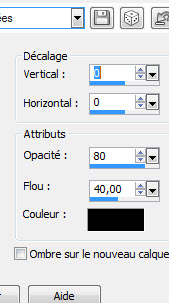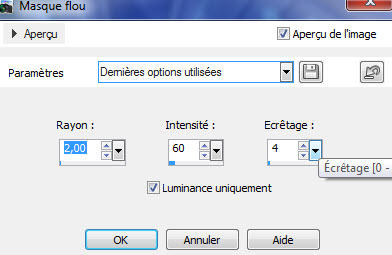|
************* ************* Ce tutoriel est ma propriété ;il est interdit de le copier ou le distribuer sur le Net sans mon autorisation écrite. De même,il est interdit de retirer le watermark du matériel;respectons le travail talentueux des tubeurs,sans qui nous ne pourrions créer de tutoriels. Si une des images vous appartient et que vous ne désirez pas qu'elle apparaisse ici, faites le moi savoir et je l'enlèverai aussitôt,ou je ferai un lien vers votre site!
Mes tutoriels sont sous copyright et de fait,régulièrement enregistrés
************* N'hésitez pas à changer le mode mélange des calques et leur opacité selon les couleurs que vous utiliserez
Les filtres que j'utilise dans mes tutoriels se trouvent sur ma page filtres!
tutoriel créé avec Psp15 mais peut etre réalisé avec d'autres versions.
Prêts ? On y va !
Double cliquez sur les presets Alien Skin,ils iront s’installer seuls dans leur filtre respectif Placez le preset flood dans le dossier de votre choix Dupliquez vos tubes et fermez les originaux Placez la texture dans le dossier texture de votre Psp(si elle n’y pas déjà)
Avant-plan : 5066b2 Arrière-plan : b3c7f4
Ma palette :
1- ouvrez le calque alpha fenêtre dupliquer et fermez l’original on travaillera sur la copie 2- remplir de ce dégradé linéaire
3- règlage flou gaussien
4- calque dupliquer Effet Horizonaus Pattern Generators,GetStitchin’,par défaut
Mode mélange sur lumière douce Calque fusionner les calques visibles 5- calque dupliquer,image miroir,opacité 50 Calque fusionner les calques visibles Règlage netteté netteté 6- calque dupliquer Effet Horizonaus Pattern Generators,LuckyDip,par défaut
Mode mélange sur lumière douce Fusionner les calques visibles 7- effet d’image,mosaïque sans jointure
8- sélection charger enregistrer une sélection à partir du canal alpha Chargez la sélection1
Sélection transformer la sélection en calque Gardez sélectionné ! 9- calque nouveau calque Edition copier coller dans la sélection le tube fractale de MKM Mode mélange sur luminance héritée Calque fusionner le calque de dessous 10- effet Eye Candy5 Impact,Glass Setting amandine_glass,et ok Selection ne rien sélectionner 11- placez vous sur le fond Selection charger enregistrer une selection à partir du canal alpha Chargez la sélection2
Sélection transformer la sélection en calque Gardez sélectionné 12- effet de texture texture Dans le menu déroulant choisissez la texture lettre,Corel _15_007
13- sélection modifier,sélectionner les bordures de la sélection
Calque nouveau calque,remplir du dégradé du début
14- effet 3D biseautage intérieur
J’ai baissé l’opacité à 50 Sélection ne rien sélectionner 15- fermez le fond Fusionnez les calques visibles Effet d’image mosaïque sans jointure Les paramètres sont bons
Vous pouvez rouvrir le fond et placez vous dessus 16- sélection charger enregistrer une sélection à partir du canal alpha Chargez la sélection3
Sélection transformer la sélection en calque 17- effet L&K,Raisa,par défaut
Sélection modifier,sélectionner les bordures de la sélection Comme précédemment Calque nouveau calque Remplir du dégradé linéaire 18- effet 3D biseautage intérieur
Sélection ne rien sélectionner Calque fusionner le calque de dessous 19- calque dupliquer,image miroir Calque fusionner le calque de dessous 20- effet de distorsion coordonnées polaires
21- sélection charger enregistrer une sélection à partir du canal alpha Chargez la sélection4
Edition effacer Sélection ne rien sélectionner 22- effet Eye Candy5 Impact,Perspective shadow Setting,amandine_shadow,et ok 23- placez vous sur le fond calque nouveau calque Remplir de la couleur Claire Calque nouveau calque de masque à partir d’une image Appliquez le masque Narah_mask_0672
Effet de bord accentuer Calque fusionner le groupe 24- calque dupliquer Image miroir Calque fusionner le calque de dessous 25- effet géométrique cercle
26- effet d’image mosaïque sans jointure
Mode mélange sur éclaircir,ou autre,opacité 40 27- calque fusionner les calques visibles Effet Flaming Pear,Flood Allez chercher le preset en cliquant sur la flèche,ou bien inscrivez ces valeurs
28- effet Nik Software,Color effex pro,Bi-color filters
29- activez le tube personnage de Calacao Edition copier coller le tube femme Image redimensionner à 85%,tous les calques non cochés Règlage netteté netteté 30- appliquez le filtre flood,en changeant l’horizon pour 92 31- effet 3D ombre portée
32- édition copier coller le tube colombe(qui se trouve sur le tube de Calacao) Placez en haut vers la droite 33- effet 3D ombre portée comme précédemment(toujours en mémoire) 34- édition copier coller le tube cygne de Nikita Image miroir Image redimensionner à 50%,tous les calques non cochés Règlage netteté netteté 35- appliquez le filtre flood en changeant l’horizon pour 91 36- effet 3D ombre portée
38- placez vous sur le fond Edition copier 39- image ajouter des bordures 2 pxls couleur blanche 3 pxls couleur foncée 2 pxls couleur blanche 40- sélection sélectionner tout Image ajouter des bordures 50 pxls couleur blanche Sélection inverser Edition coller dans la sélection(votre fond en mémoire) Gardez sélectionné ! 41- règlage flou gaussien
42- sélection transformer la sélection en calque Effet Tramages,At the atomic level
Jouez avec les valeurs red green et blue pour adapter à vos couleurs Mode mélange sur lumière douce Calque fusionner le calque de dessous 43- effet AAA Frame,Frame Works
Adaptez à vos couleurs en jouant avec les valeurs Red,Green,et Blue 44- sélection inverser Effet 3D ombre portée
Sélection ne rien sélectionner 45- nouveau calque pour apposer votre signature Image ajouter une bordure de 1 pxl couleur noire
Redimensionnez à 900 pxls de large Règlage netteté masque flou
Voilà ! C’est terminé ! Merci d’avoir suivi mon tutoriel ! Tutoriel créé le 24/08/2014 ©saturnella
Merci Krys et Ladygraph d’avoir testé mon tutoriel !
Krys a utilisé ses propres tubes
Versions de mes traducteurs Evalynda
Pinuccia
Stephen
************* N'hésitez pas à m'envoyer vos versions, je me ferai un plaisir de les afficher sur mon site.
*************
|